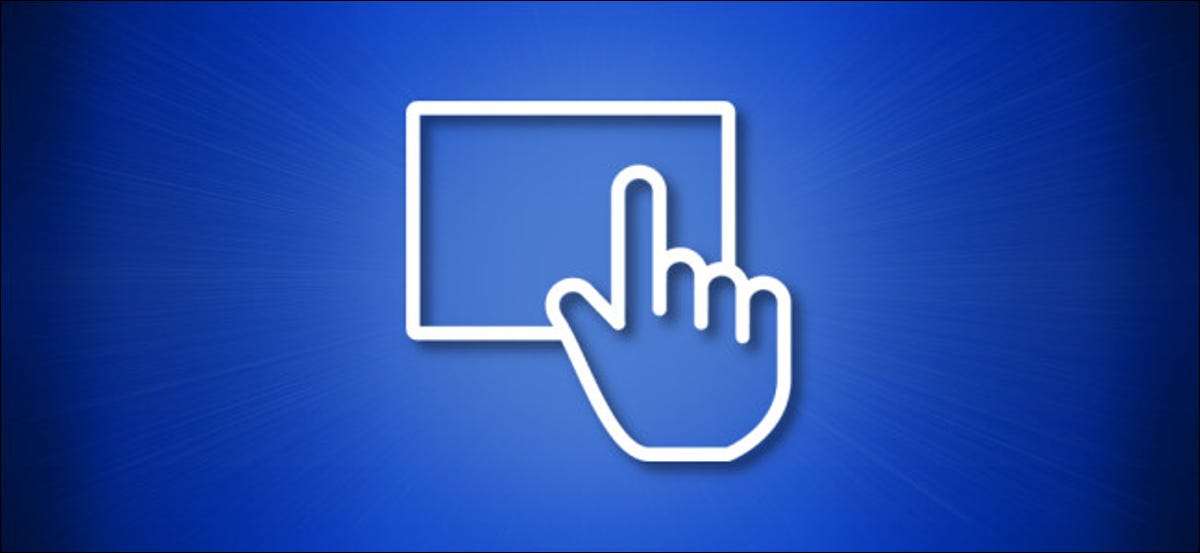
Από προεπιλογή, τα Windows 10 μεταβείτε αυτόματα στη λειτουργία Tablet όταν αναμορφώνετε τον μετατρέψιμο υπολογιστή σας σε μορφή tablet. Εάν προτιμάτε να ενεργοποιήσετε ή να απενεργοποιήσετε τη λειτουργία Tablet χειροκίνητα, υπάρχουν διάφοροι τρόποι να το κάνετε. Εδώ είναι πώς.
Πώς λειτουργεί η αυτόματη λειτουργία tablet στα Windows 10
Εάν χρησιμοποιείτε ένα μετατρέψιμο φορητό υπολογιστή 2 σε 1 που μπορεί να μετατραπεί από ένα φορητό υπολογιστή με ένα πληκτρολόγιο σε ένα δισκίο σε ένα δισκίο - είτε με την αποσύνδεση ενός πληκτρολογίου, αναδιπλώντας την οθόνη προς τα πίσω, ή κάποια άλλη φυσική ενέργεια, τότε η λειτουργία Tablet Windows 10 θα πρέπει να ενεργοποιηθεί αυτόματα όταν εκτελείτε αυτή τη δράση.
Εάν δεν σας αρέσει αυτή η συμπεριφορά και θα θέλατε να το απενεργοποιήσετε, είναι εύκολο να αλλάξετε στις ρυθμίσεις των Windows. Απλά ανοίξτε "Ρυθμίσεις" και πλοηγηθείτε στο System & GT; Tablet, τότε Επιλέξτε "Μην μεταβείτε στη λειτουργία Tablet" στο αναπτυσσόμενο μενού .
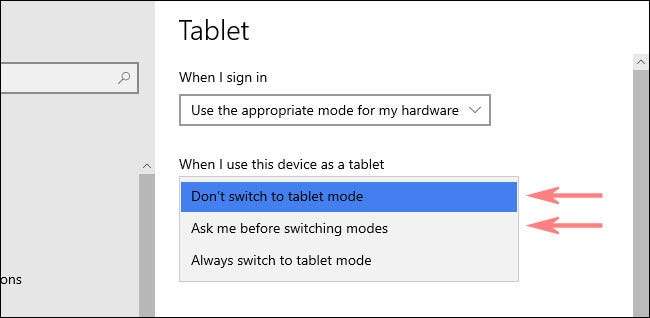
Μόλις απενεργοποιηθεί η λειτουργία αυτόματης λειτουργίας tablet, μπορείτε να ενεργοποιήσετε τη λειτουργία tablet χειροκίνητα χρησιμοποιώντας τις παρακάτω μεθόδους.
ΣΧΕΤΙΖΕΤΑΙ ΜΕ: Πώς να σταματήσετε αυτόματα τα Windows 10 από τη λειτουργία Tablet
Εναλλαγή λειτουργίας tablet χρησιμοποιώντας το κέντρο δράσης
Εάν θέλετε να ενεργοποιήσετε ή να απενεργοποιήσετε τη λειτουργία Tablet χειροκίνητα, τα Windows 10 Κέντρο ενεργειών είναι ίσως ο πιο γρήγορος τρόπος. Πρώτον, ανοιχτό "κέντρο δράσης" πατώντας ή κάνοντας κλικ στο κουμπί Ειδοποιήσεις στη γωνία της γραμμής εργασιών. Όταν εμφανιστεί το μενού του Κέντρου Δράσης, επιλέξτε το κουμπί "Λειτουργία Tablet".
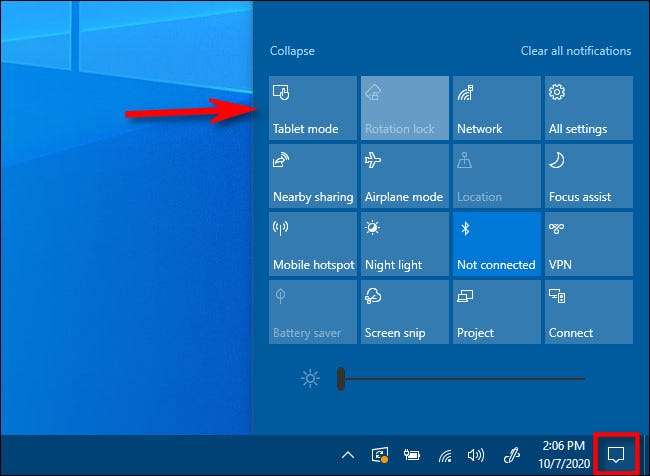
Αυτό το κουμπί λειτουργεί ως εναλλαγή: Εάν η λειτουργία Tablet είναι απενεργοποιημένη όταν το χρησιμοποιείτε, το κουμπί θα το ενεργοποιηθεί. Εάν η λειτουργία Tablet είναι ενεργοποιημένη, το ίδιο κουμπί θα το απενεργοποιηθεί.
Εναλλαγή λειτουργίας tablet χρησιμοποιώντας τις ρυθμίσεις των Windows
Μπορείτε επίσης να ενεργοποιήσετε ή να απενεργοποιήσετε τη λειτουργία Tablet χρησιμοποιώντας τις ρυθμίσεις των Windows. Πρώτα, ανοίξτε "Ρυθμίσεις", στη συνέχεια, μεταβείτε στο System & GT; Δισκίο.
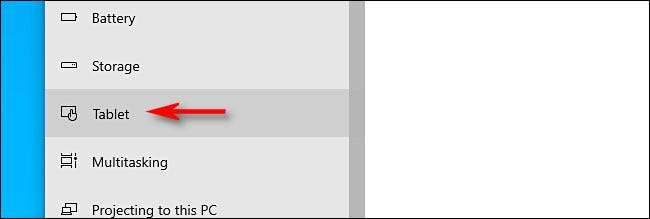
Σε ρυθμίσεις "tablet", κάντε κλικ στην επιλογή "Αλλαγή πρόσθετων ρυθμίσεων tablet".
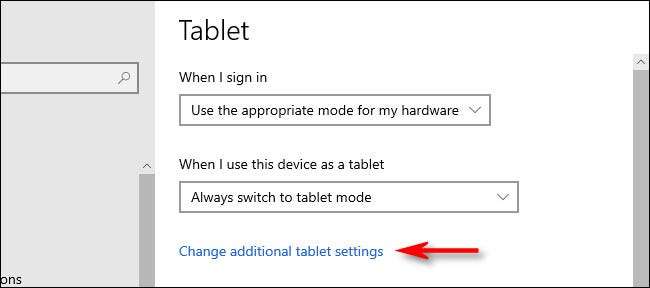
Στην "Αλλαγή πρόσθετων ρυθμίσεων tablet", θα δείτε μια ετικέτα "Tablet Tablet". " Ενεργοποιήστε το "on" για να ενεργοποιήσετε τη λειτουργία tablet και να το απενεργοποιήσετε "για να απενεργοποιήσετε τη λειτουργία tablet.
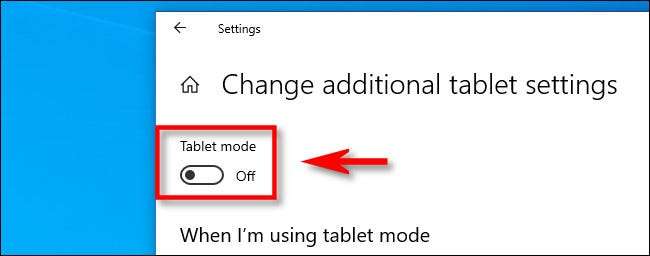
Μετά από αυτό, έξοδος ρυθμίσεων. Και να θυμάστε ότι μπορείτε πάντα να αλλάζετε τη λειτουργία Tablet MODE πολύ πιο γρήγορα χρησιμοποιώντας τη συντόμευση του Κέντρου Δράσης που εμφανίζεται στην προηγούμενη ενότητα. Καλα να περνατε!







